Tutorial umum
Cara Mengakses HP dari Laptop
Mengakses HP dari laptop bisa sangat berguna untuk berbagai keperluan, seperti mentransfer file, mengirim pesan, atau mengontrol HP dari jarak jauh. Berikut adalah beberapa metode yang bisa digunakan untuk mengakses HP dari laptop.
1. Menggunakan Kabel USB
Metode paling sederhana dan umum adalah menggunakan kabel USB. Ini memungkinkan transfer file langsung antara perangkat.
Langkah-langkah:
- Hubungkan HP ke laptop menggunakan kabel USB.
- Izinkan akses di HP Anda jika diminta.
- Buka File Explorer di laptop dan pilih HP Anda dari daftar perangkat yang terhubung.
- Anda sekarang dapat menyalin, memindahkan, atau menghapus file dari HP Anda.
2. Menggunakan Aplikasi Pihak Ketiga
Ada banyak aplikasi pihak ketiga yang memungkinkan akses dan kontrol HP dari laptop. Beberapa yang populer adalah AirDroid, TeamViewer, dan Vysor.
AirDroid
- Unduh dan instal AirDroid di HP dan laptop Anda.
- Buat akun dan login di kedua perangkat.
- Hubungkan kedua perangkat melalui jaringan Wi-Fi yang sama atau menggunakan internet.
- Sekarang Anda dapat mentransfer file, mengirim pesan, dan mengontrol HP Anda dari laptop.
TeamViewer
- Unduh dan instal TeamViewer di HP dan laptop Anda.
- Buka aplikasi di kedua perangkat dan catat ID HP Anda.
- Masukkan ID HP di aplikasi TeamViewer di laptop.
- Anda sekarang dapat mengakses layar HP dan mengontrolnya dari laptop.
3. Menggunakan Fitur Bawaan OS
Beberapa sistem operasi memiliki fitur bawaan yang memungkinkan akses HP dari laptop.
Windows 10 – Your Phone
- Unduh aplikasi Your Phone dari Microsoft Store di laptop Anda.
- Instal aplikasi Your Phone Companion di HP Anda dari Google Play Store.
- Login dengan akun Microsoft yang sama di kedua perangkat.
- Hubungkan HP dengan mengikuti instruksi di layar.
- Anda sekarang dapat mengakses pesan, foto, dan notifikasi dari HP Anda di laptop.
macOS – Continuity dan Handoff
- Pastikan kedua perangkat menggunakan akun iCloud yang sama.
- Aktifkan Handoff di kedua perangkat melalui pengaturan.
- Anda sekarang dapat mengakses dan melanjutkan pekerjaan dari HP di laptop dan sebaliknya.
4. Menggunakan Cloud Storage
Menggunakan layanan penyimpanan awan seperti Google Drive, Dropbox, atau OneDrive adalah cara lain untuk mengakses file HP dari laptop.
Langkah-langkah:
- Unggah file dari HP ke layanan cloud.
- Akses file tersebut dari laptop dengan masuk ke akun cloud yang sama.
Kesimpulan
Ada berbagai cara untuk mengakses HP dari laptop, baik melalui kabel USB, aplikasi pihak ketiga, fitur bawaan OS, atau layanan cloud. Pilih metode yang paling sesuai dengan kebutuhan Anda untuk mendapatkan akses yang efisien dan nyaman.


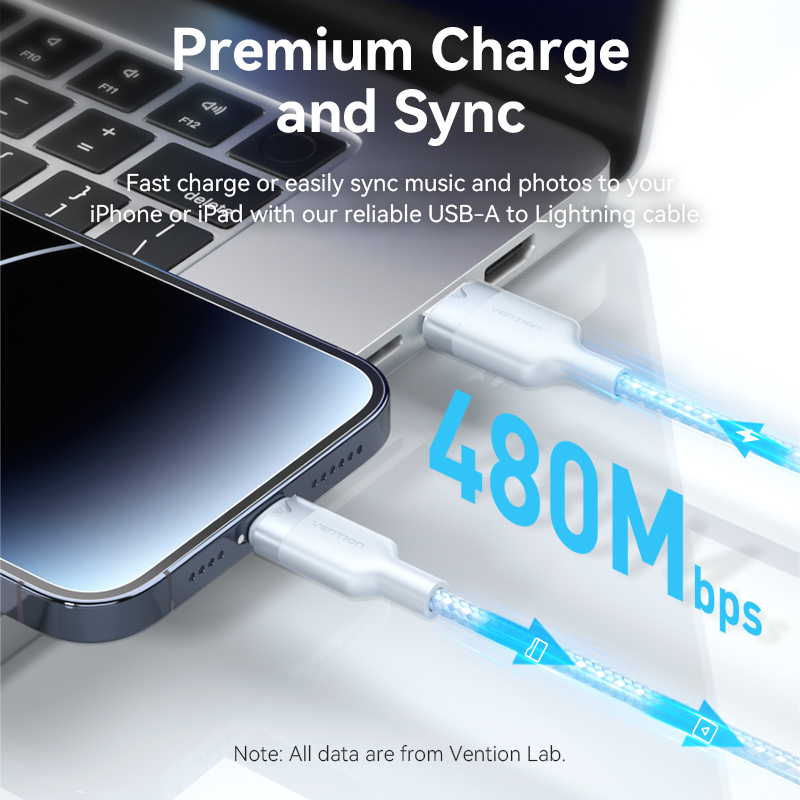
Produk VENTION
Produk Vention mencakup aksesoris untuk video, audio, network dan gadget sehari-hari, bikin experience digitalmu makin oke
HDMI
Review Kabel Type-C to HDMI dari Vention
Sep
Car AV Accessories
Google Search vs. Search by Voice: Perbandingan dan Kegunaannya
Mei
HDMI
Fungsi hdmi splitter
Apr
Audio
Jenis Kabel Audio yang Mendukung Harmoni Suara
Mar
Network Acc
LAN Konverter: Solusi Efisien untuk Koneksi Jaringan di Kantor
Jun
HP Accessories
Sempurnakan Setup Anda dg Aksesori Gadget Vention
Agu
HP Accessories
Rekomendasi TWS Bluetooth dari Vention
Agu
HDMI
Vention 10 meter kabel HDMI menghadirkan pengalaman visual tanpa batas
Apr